Что нового в Internet Explorer 11 для Windows Phone
Возможно, до вас доносились обрывки новостей об Internet Explorer 11 для Windows Phone 8.1, и мы рады сегодня выложить вам полную информацию об улучшениях во взаимодействии с пользователем! Наша группа была сосредоточена на значительном обновлении в четырех ключевых аспектах просмотра страниц: быстрый доступ к сайтам, быстрый и плавный просмотр, безопасность и конфиденциальность, поддержка специальных возможностей.
Ждите вскоре отдельных записей блога о новинках для веб-разработчиков в этом выпуске.
Быстрый доступ к сайтам
Все всегда хотят, чтобы браузер работал быстрее, так что это забавная задача — и наша группа разбила ее на две части. Во-первых, вы должны сказать браузеру, куда хотите идти, , а во-вторых, браузер должен попасть туда как можно быстрее. Максимальное внимание обычно уделяется второй части, тон задают тесты производительности браузера (SunSpider, Acid3, Octane и другие серьезные имена). Хоть мы и достигли прогресса при тестировании, в этот раз значительное внимание было посвящено серьезному продвижению в первой части, сообщении браузеру, куда идти. И вот как мы это сделали.
Часто посещаемые сайты + предсказания URL-адреса
Когда вы прикасаетесь к адресной строке, мы знаем, что вы скорее хотите перейти на другой сайт, чем остаться на том, который смотрите. У всех нас есть несколько сайтов, куда мы часто ходим, и они теперь показываются в окне быстрого касания над адресной строкой. По мере того как вы перемещаетесь по Интернету, этот список обновляется, отображая сайты, которые вы чаще всего посещаете с телефона. Вот снимок экрана с моего телефона.
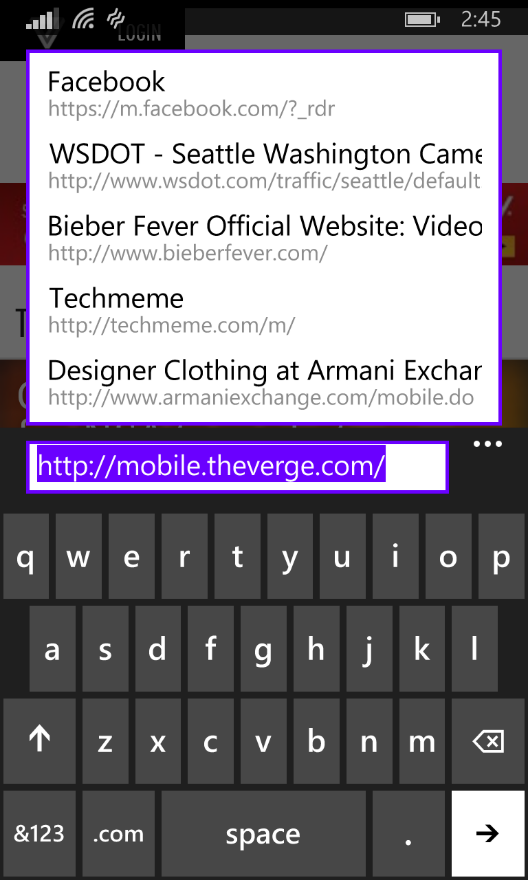
Если вы решите печатать в адресной строке, мы теперь будем предсказывать сайт, на который вы хотите пойти (подсвеченная часть внизу). Вместо того чтобы печатать полный URL-адрес, вы теперь можете просто прикоснуться, чтобы ввести его, и быстрее попасть, куда хотите. Это одна из тех вещей, после появления которых вы не представляете, как жили без них. В результате браузер стал работать быстрее, поскольку нужно меньше трудиться, чтобы попасть на свои сайты.
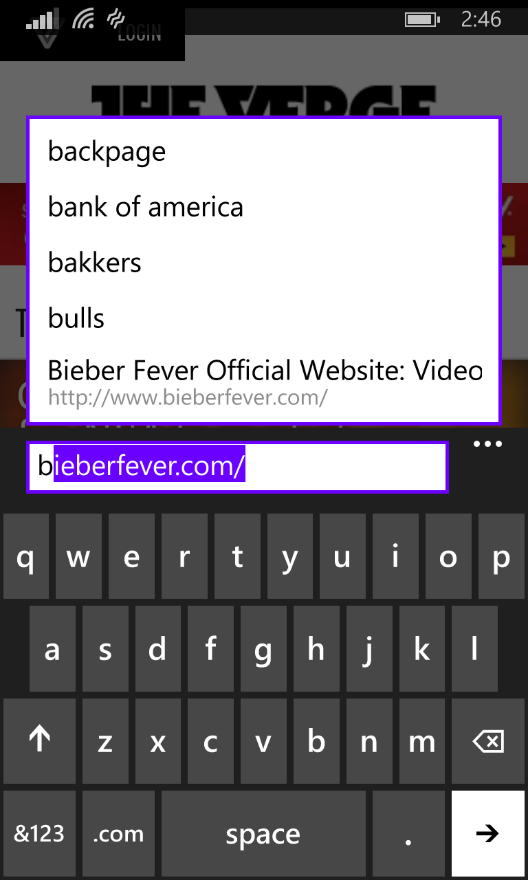
Неограниченные (и легкие в доступе) вкладки + Один Internet Explorer, везде
Поскольку все больше просмотров Интернета происходит с мобильных устройств, мы хотим иметь возможность выполнять на этих устройствах все более сложные задачи. Примером может послужить просмотр множества вкладок. Ранее было позволено до шести вкладок, и был ограничитель доступа к вкладкам в меню "..." (если только вы не использовали настройку, чтобы изменить кнопку адресной строки).
Итак, мы решили снять это ограничение — серьезно, вы можете открывать столько вкладок, сколько хотите, — и теперь по кнопке рядом с адресной строкой по умолчанию можно перейти к вкладкам. Облегчение доступа к вкладкам было желанным изменением, однако нас еще просят облегчить доступ к обновлению. Так что мы собираемся совместить несовместимое. Вы увидите, что доступны обе кнопки — вкладок и обновления.
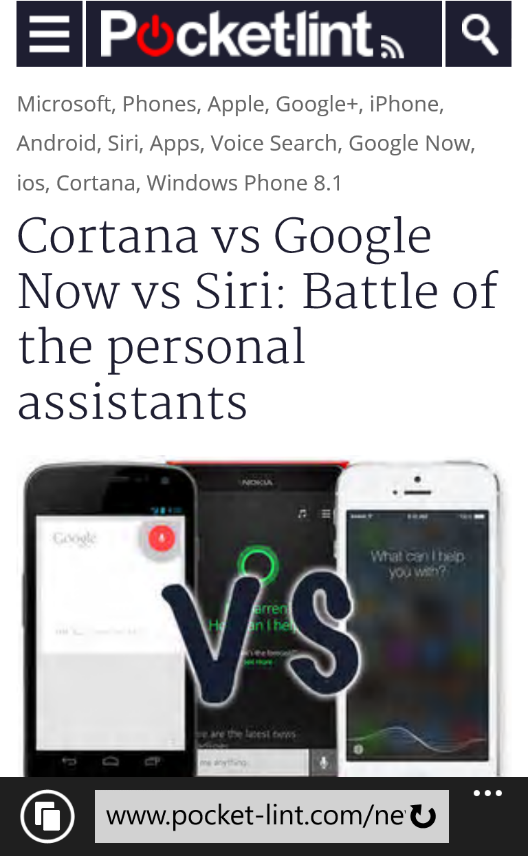
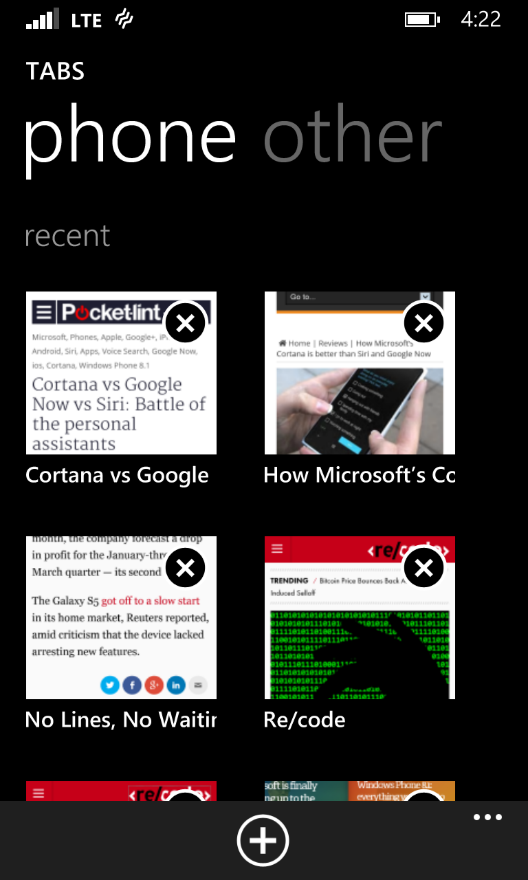
Если вы проницательный наблюдатель, вы заметили "другой" смысловой центр на снимке экрана вверху. Мы рады объявить, что Internet Explorer 11 будет синхронизировать ваши данные просмотра между телефоном, планшетом и компьютером. Это включает ваши избранное, историю, пароли и открытые вкладки. Теперь вы сможете быстро подхватывать с того места, где остановились, меняя устройства, и наконец прекратите слать самому себе ссылки по электронной почте!
Внимание! Если вас беспокоит использование данных, мы позаботились о вас. Просто введите свой предел данных в приложении DataSense, и мы сообразим, когда синхронизировать эти данные, чтобы помочь избежать избыточной платы за передачу данных.
Живые закрепленные сайты
Мне нравится, когда есть быстрый доступ к моим любимым блогам прямо на начальном экране с помощью закрепленных сайтов, однако, честно говоря, до сих пор закрепленные сайты были весьма далеки от совершенства на Windows Phone. Со всего лишь статическим снимком экрана они были вторым сортом по сравнению с прекрасными динамическими живыми иконками из моих любимых приложений. Теперь все изменилось. Если вы уже пользовались Windows 8.1, закрепленные сайты теперь выглядят очень похоже.
Сейчас закрепленные сайты показывают насыщенные иконки сайтов и даже обновляются в фоновом режиме, например новейшими заголовками и изображениями из вашего любимого блога, точно так же, как и другие живые плитки. Если вы владелец веб-сайта, инструкции, как оживить это для вашего сайта, можно посмотреть здесь (подсказка: точно такая же разметка, как для Windows 8.1). Если ваши любимые сайты не поддерживают функцию живых закрепленных сайтов, укажите им на эти инструкции и скажите, что все крутые ребята делают это. Мы будем писать больше подробностей для разработчиков, и со временем этот начальный экран будет состоять исключительно из живых закрепленных сайтов.
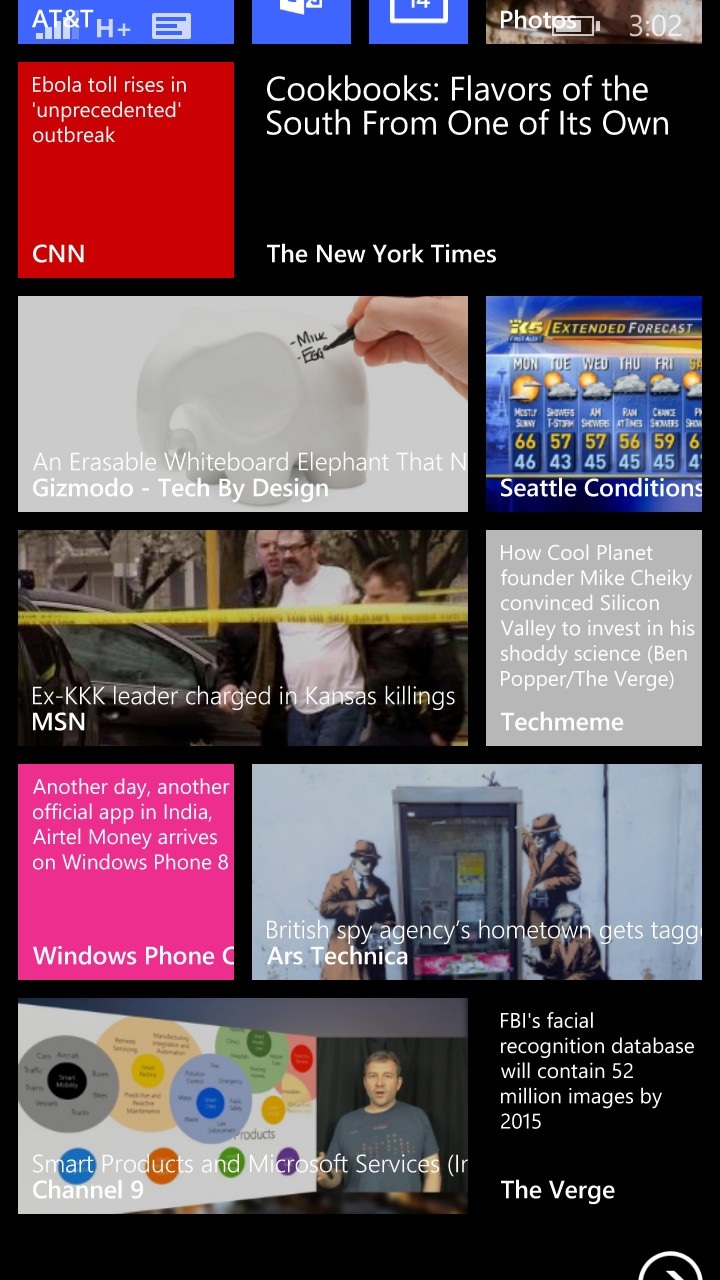
Быстрый и плавный просмотр
Итак, теперь мы сделали ваш путь к сайтам короче. Мы также хотим, чтобы вы ужасно быстро получали и использовали нужный контент. Поэтому мы также немало потрудились, чтобы ускорить ваше взаимодействие после того, как вы добрались до сайта, с помощью встроенного воспроизведения видео, режима чтения, запоминания паролей, продвижению вперед и назад посредством проведения пальцем и сохранения загруженных файлов.
Встроенное воспроизведение видео
Сколько раз вы смотрели видео на YouTube и думали: "Интересно, что по этому поводу думает Интернет?" Что ж, теперь вы можете смотреть видео И просматривать высококачественные комментарии под ним внутри вашего браузера. Чтоб совсем украсить жизнь, мы даже сохраним воспроизведение видео при заблокированном экране. Мы будем писать больше информации для разработчиков, чтобы помочь побыстрее обеспечить хорошую поддержку для встроенного воспроизведения видео.
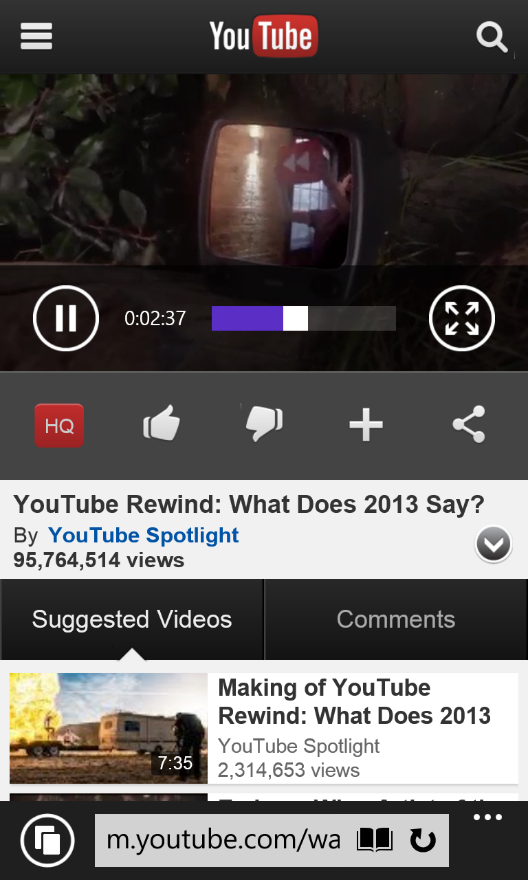
Режим чтения
Любите ли вы читать вне дома сплетни о звездах новостные статьи? Точно так же как на своем планшете или компьютере, коснитесь значка режима чтения в адресной строке и получите удобную возможность читать. При этом будет убрано все лишнее, а все страницы соединены в одну статью. Вот как статья выглядит на сайте и в режиме чтения.
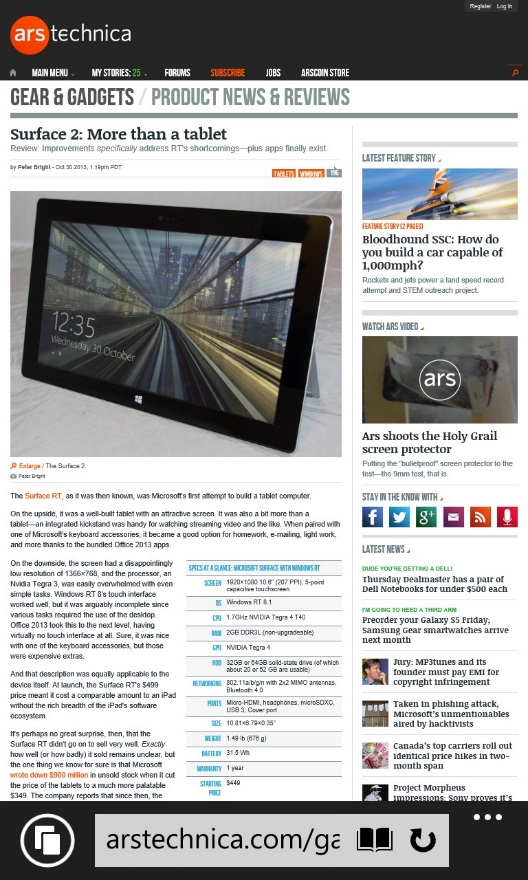
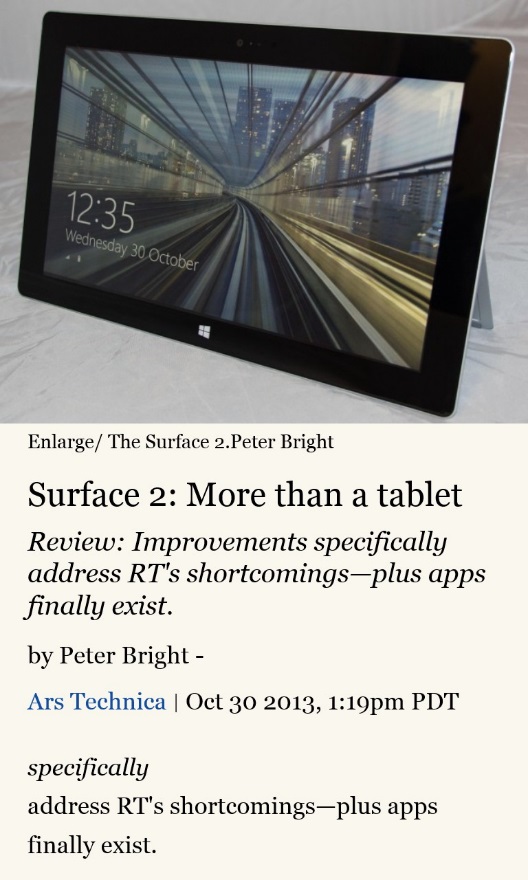
Запоминание паролей
Это СУЩЕСТВЕННО облегчает процесс входа. Больше говорить нечего.
P. S. Пароли в Internet Explorer теперь синхронизируются на телефоне, планшете и компьютере.
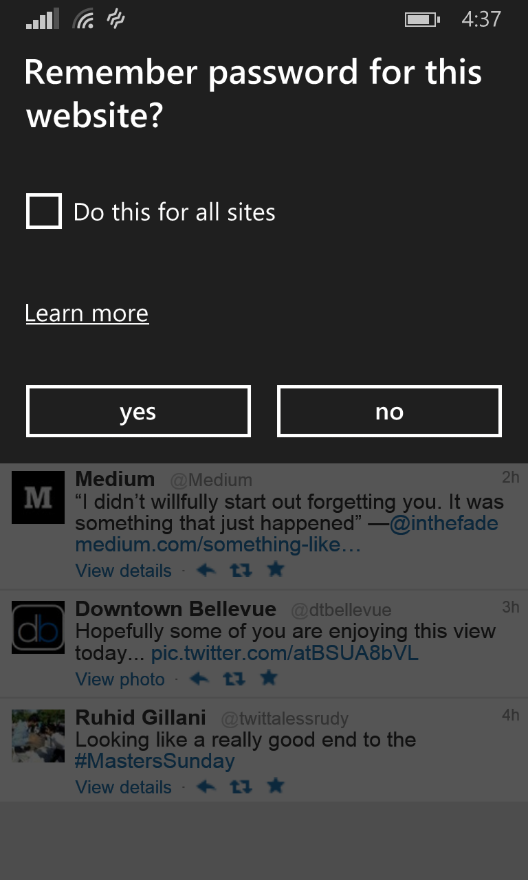
Переход вперед и назад с помощью жестов прокрутки
Так же, как на компьютере или планшете (заметили тенденцию? ), теперь можно выполнять переход вперед и назад с помощью жестов прокрутки. Да, мы давно ждали возвращения перехода вперед в Internet Explorer на Windows Phone! Ниже показан снимок экрана, где во время чтения статьи осуществляется переход назад.
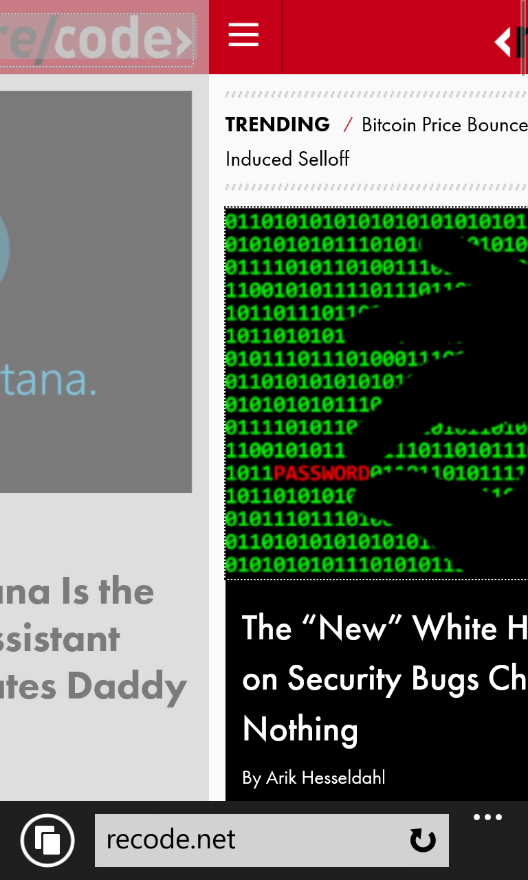
Сохранение загруженных файлов
Теперь можно выбрать сохранение файлов, загруженных из Интернета, ура!
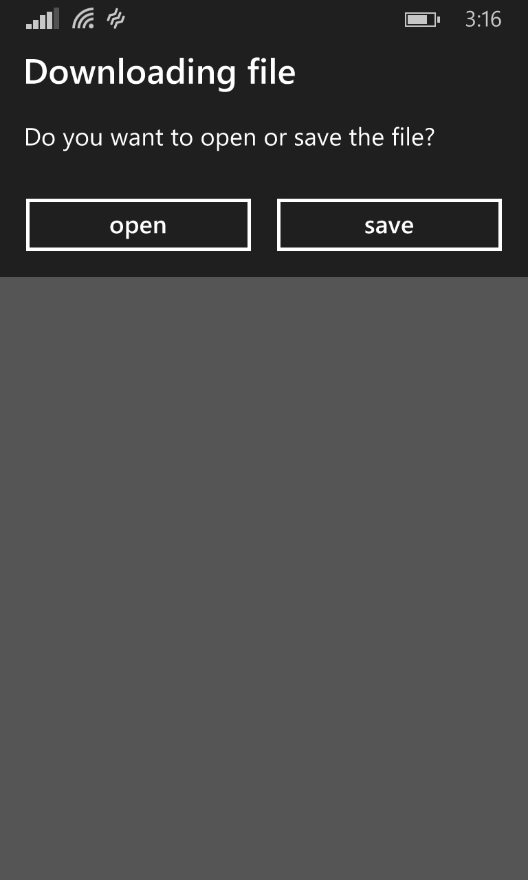
Безопасность и конфиденциальность
Мы первый мобильный браузер, который вводит антифишинговую защиту с помощью фильтра SmartScreen Filter. Кроме того, в ответ на растущие опасения по поводу конфиденциальности мы добавили сигнал DoNotTrack. Мы снова добавили немного функций, защищающих вас во время просмотра Интернета.
InPrivate
Не хотите, чтобы друзья узнали, что вы увлекаетесь единорогами? Теперь вы можете открывать вкладки в режиме InPrivate и знать, что все связанные с этой вкладкой данные будут удалены, когда она закроется. Просто откройте меню на экране вкладок и выберите "Открыть вкладку InPrivate".
Режим экономии DataSense High Savings Mode
Мы добавили DataSense к Internet Explorer для Windows Phone 8, чтобы обеспечить до 40% больше просмотров при том же количестве данных и без заметной разницы во взаимодействии. В этот раз мы представляем режим экономии High Savings Mode, в котором загружаются только самые важные части веб-сайта и значительно сжимаются изображения. Вот пример, когда режим экономии High Savings Mode включен (слева) и выключен (справа).
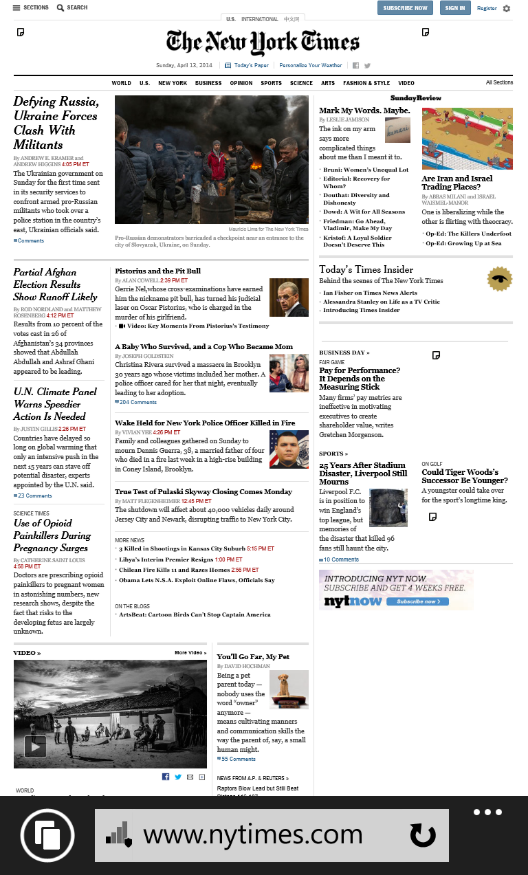
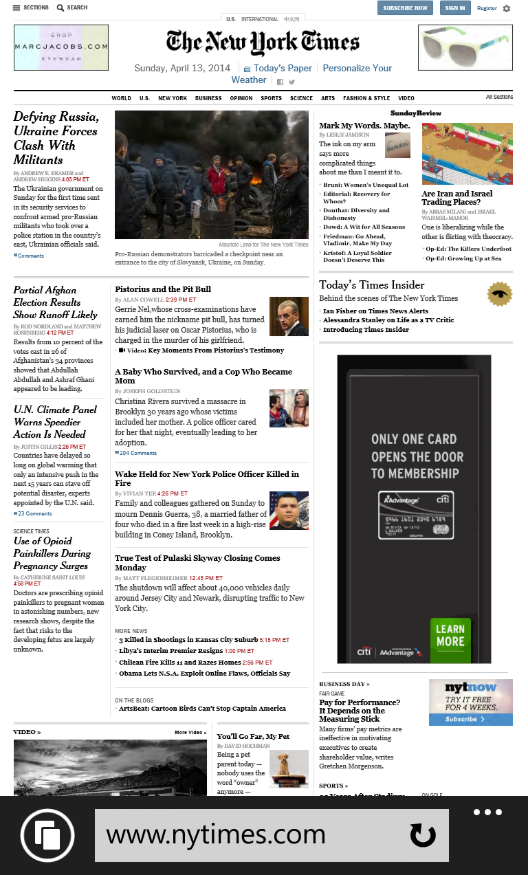
Сайт явно выглядит иначе, и это крайне полезно, если у вас небольшой тарифный план или вы в значительной степени уже использовали месячный лимит трафика. В настройках Internet Explorer можно выбрать варианты всегда включать режим экономии High Savings Mode, никогда не включать его или делать это автоматически, тогда он будет автоматически включаться, когда вы близко подойдете к месячному лимиту трафика (как настроено в приложении DataSense). Чтобы, находясь в режиме экономии, просмотреть полную версию сайта, просто прикоснитесь к значку в адресной строке.
Поддержка специальных возможностей
Мы в Microsoft используем полноценный подход к разработке продукта — с гарантией, что мы понимаем, что нужно нашим пользователям. Я рад, что Internet Explorer 11 поддерживает режим высокой контрастности, экранного диктора и ручной переключатель, позволяющий масштабировать веб-страницы. Ожидайте в будущем запись в блоге Windows Phone о подробностях специальных возможностей, охватывающих всю систему.
Заключение
Уф! О многом надо было рассказать! Мы рады, что вы получите эти отличные обновления браузера, и, как всегда, мы будем рады узнать ваше мнение и впечатления. Оставьте комментарии здесь или в Twitter @IE.
— Амин Лакхани (Amin Lakhani), руководитель программы, Internet Explorer
Выражаю благодарность за помощь в создании этой записи Друву Чадха (Dhruv Chadha), Дереку Лидделу (Derek Liddell) и Орену Фрейбергу (Oren Freiberg).